Windows7系统修改工作组以便实现共享
摘要:局域网大家估计都很熟悉,有的时候就是需要设置局域网或者工作组才能资源共享,但是要是设置了某一个局域网的电脑要想共享其他组的资源就没办法了,要...
局域网大家估计都很熟悉,有的时候就是需要设置局域网或者工作组才能资源共享,但是要是设置了某一个局域网的电脑要想共享其他组的资源就没办法了,要是想要共享的话就必须更改工作组,更改到你想要共享的那个组才行。那么要如何更改Win7系统下的工作组呢?小编马上就给大家讲述一下。
方法如下:
1、首先点击桌面的计算机选项图标,右键选中的菜单栏目中点击属性选项。
2、在打开的属性窗口中,大家点击打开“查看有关计算机的基本信息”这个操作界面,在看到里面的“计算机名称、域和工作组设置”选项,然后我们在单击“更该设置”点击选择打开。
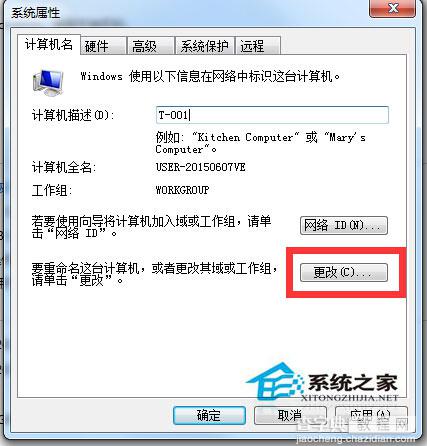
3、弹出的窗口中在选择“系统属性”界面点击“更改”选项。
4、在打开的窗口中选择“计算机名/域更改”选项界面中的“隶属于”栏,在选择“工作组”选项,修改成为想要更改的工作组名字;
5、最后确认就可以了。
以上就是我们小编跟大家分享的如何更改Win7系统下的工作组,要是发现自己的电脑没办法共享那就要看看是不是不是在同一个局域网或者工作组。
【Windows7系统修改工作组以便实现共享】相关文章:
★ Win10/Win7/win8个.1系统怎么关闭台式机的喇叭?
★ windows10系统下word调不出输入法该如何解决?
